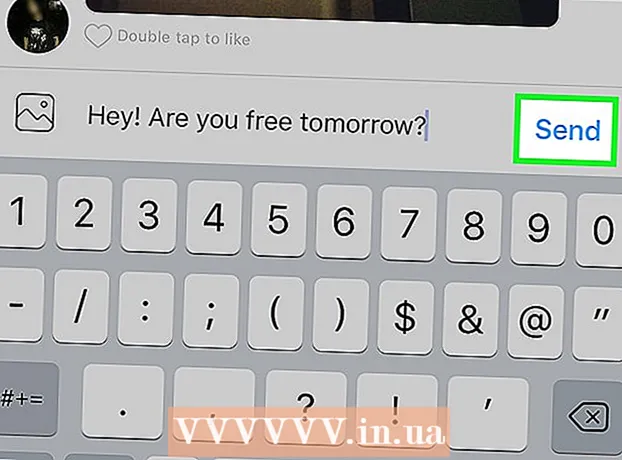نویسنده:
Virginia Floyd
تاریخ ایجاد:
5 اوت 2021
تاریخ به روزرسانی:
1 جولای 2024

محتوا
- مراحل
- روش 1 از 2: اسکن (فتوکپی) کتاب
- روش 2 از 2: اسکن (سرعت خواندن) یک کتاب
- نکات
- هشدارها
- چه چیزی نیاز دارید
اسکن کتاب می تواند دو معنی داشته باشد: خواندن سریع کتاب یا دیجیتالی شدن آن. مردم می خواهند یک کتاب را اسکن (سریع بخوانند) تا بتوانند حجم زیادی از اطلاعات را به سرعت و به طور م processثر پردازش کنند. اسکن (فتوکپی) برای اهداف دیگر استفاده می شود. به عنوان مثال ، یک کتاب مورد علاقه از بین می رود ، اما پس از اسکن آن ، می توان آن را به صورت دیجیتالی ذخیره کرد. ما به شما خواهیم گفت که چگونه هر دو را به درستی انجام دهید.
مراحل
روش 1 از 2: اسکن (فتوکپی) کتاب
 1 اسکنر خود را انتخاب کنید. شما باید بین اسکنر تخت و اسکنر رول به رول ، بسته به آنچه می خواهید و بودجه خود را انتخاب کنید:
1 اسکنر خود را انتخاب کنید. شما باید بین اسکنر تخت و اسکنر رول به رول ، بسته به آنچه می خواهید و بودجه خود را انتخاب کنید: - اسکنر تخت معمولاً هزینه کمتری دارد و نسبتاً دقیق اسکن می کند. مزیت آن این است که برای اسکن کتاب نیازی به گلدوزی ندارید. علاوه بر این ، اسکنر تخت می تواند تقریباً هر چیزی را که می توان روی شیشه قرار داد اسکن کند ، نه فقط اسناد کاغذی. این یک راه حل مناسب و چند منظوره است ، مخصوصاً برای کتاب ها.
- رول اسکنر می تواند صفحات را از دو طرف اسکن کند و بسیار سریعتر از اسکنر تخت است. فضای یکسانی را اشغال می کند ، اما نمی توان با این نوع اسکنر یک کتاب محدود را اسکن کرد. معایب دیگری نیز وجود دارد:
- قسمت های متحرک اسکنر که کاغذ را تغذیه می کند مستعد ایجاد پارگی در کاغذ است که باعث می شود اسکنر متوقف شود.
- رول اسکنرها برای اسکن کتابها طراحی نشده اند ، بلکه برای دیجیتالی کردن تعداد زیادی از برگه های واحد طراحی شده اند.
- اسکنرهای رول معمولاً تصویری کمتر واضح تولید می کنند زیرا صفحات با اسکن شدن حرکت می کنند.
 2 هنگام خرید اسکنر ، به مدت زمان گارانتی توجه کنید. یک اسکنر خوب ، گرچه گران نیست ، رول به رول یک سرمایه گذاری است ، بنابراین ارزش تضمین های ارائه شده توسط شخص ثالث را دارد. اگر می خواهید مرتباً از اسکنر خود استفاده کنید ، باید ضمانت نامه طولانی تری پرداخت کنید.
2 هنگام خرید اسکنر ، به مدت زمان گارانتی توجه کنید. یک اسکنر خوب ، گرچه گران نیست ، رول به رول یک سرمایه گذاری است ، بنابراین ارزش تضمین های ارائه شده توسط شخص ثالث را دارد. اگر می خواهید مرتباً از اسکنر خود استفاده کنید ، باید ضمانت نامه طولانی تری پرداخت کنید. - شرکت های معتبر ضامن مانند Square Trade گرانتر از شرکت های کمتر محبوب هستند ، اما به طور کلی می توانید به آنها اعتماد کنید.
- هزینه و مدت زمان ضمانت نامه تمدید شده مزایای اصلی در مقایسه با ضمانت نامه معمولی و خریداری شده محلی است. اما عواملی مانند هزینه حمل و نقل (در صورت وجود) ، اطمینان از ارائه دهنده گارانتی و فرکانس تخمینی تعمیرات نیز باید در نظر گرفته شود.
 3 کتاب را به صفحات جداگانه تقسیم کنید. اگر از اسکنر رول به رول استفاده می کنید ، این امر بسیار ضروری است. در مورد اسکنر تخت ، این نیز برای به دست آوردن تصاویر با کیفیت عالی و آسیب رساندن به اسکنر مطلوب نیست ، زیرا هنگام اسکن یک کتاب صحافی ، باید روی جلد را با قدرت زیادی فشار دهید.
3 کتاب را به صفحات جداگانه تقسیم کنید. اگر از اسکنر رول به رول استفاده می کنید ، این امر بسیار ضروری است. در مورد اسکنر تخت ، این نیز برای به دست آوردن تصاویر با کیفیت عالی و آسیب رساندن به اسکنر مطلوب نیست ، زیرا هنگام اسکن یک کتاب صحافی ، باید روی جلد را با قدرت زیادی فشار دهید. - اگر مغازه ای در این نزدیکی وجود دارد که خدمات اسکن و فتوکپی را ارائه می دهد ، می توانید کتاب را نزد آنها بیاورید و از آنها بخواهید که با قیچی مخصوص بزرگ را ببندند. تقریباً هیچ هزینه ای ندارد و زمان زیادی را برای شما صرفه جویی می کند. با این کار مراحل بعدی حذف می شود و صفحات عاری از چسب و درز خواهند بود.
 4 صحافی را از کتاب حذف کنید. علیرغم پیچیدگی ظاهری ، چندین روش آسان برای انجام این کار وجود دارد ، هم برای کتاب های کاغذی و هم جلد:
4 صحافی را از کتاب حذف کنید. علیرغم پیچیدگی ظاهری ، چندین روش آسان برای انجام این کار وجود دارد ، هم برای کتاب های کاغذی و هم جلد: - جلد سخت: از یک چاقوی کاربردی برای بریدن حلقه های بین صحافی و صفحات استفاده کنید. سپس از اسفنج مرطوب ، اما مرطوب استفاده نکنید تا کاغذ باقی مانده را بردارید.
- اتصال نرم: از جریان هوای گرم اما نه داغ سشوار برای گرم کردن چسب نگهدارنده صفحات استفاده کنید. سپس فقط صفحات را از صحافی خارج کنید.
 5 از یک چاقوی کاربردی برای تقسیم صفحات به گروه های 20 نفری استفاده کنید. شما می توانید 20 صفحه را از ابتدا تا انتها تقسیم کنید ، یا می توانید کتاب را به نصف ، سپس هر نصف را به نصف تقسیم کنید و به همین ترتیب.
5 از یک چاقوی کاربردی برای تقسیم صفحات به گروه های 20 نفری استفاده کنید. شما می توانید 20 صفحه را از ابتدا تا انتها تقسیم کنید ، یا می توانید کتاب را به نصف ، سپس هر نصف را به نصف تقسیم کنید و به همین ترتیب.  6 در صورت امکان ، یک نوار کاغذی نازک با بقایای چسب که کتاب را در کنار هم نگه داشته است را با یک چاقوی تیز یا قیچی صنعتی برش دهید. قیچی صنعتی اختیاری است ، اما اگر تصمیم به خرید آن گرفتید ، از قیچی های قدیمی استفاده کنید - آنها به راحتی می توانند نوارهای نازک را ببرند.
6 در صورت امکان ، یک نوار کاغذی نازک با بقایای چسب که کتاب را در کنار هم نگه داشته است را با یک چاقوی تیز یا قیچی صنعتی برش دهید. قیچی صنعتی اختیاری است ، اما اگر تصمیم به خرید آن گرفتید ، از قیچی های قدیمی استفاده کنید - آنها به راحتی می توانند نوارهای نازک را ببرند. - هنگام کوتاه کردن لبه ها با برش دایره ای کاغذ ، صفحات را تا کنید تا لبه ها یکدست تر شوند.
- همچنین ، برای برش صاف ، هنگام استفاده از برش دایره ای ، صفحات زیادی را به طور همزمان قطع نکنید. اگر با برش دایره ای برش بزنید ، حاشیه ها باریک تر می شوند (می توانید با برش حاشیه ها را تغییر دهید). یک قیچی خوب و یک برنامه ویرایش تصویر مانند Windows Live تنها چیزی است که برای جلوه "حرفه ای" به صفحات خود نیاز دارید.
 7 چسب باقی مانده را از هر صفحه جدا کنید تا از آسیب رساندن به اسکنر جلوگیری شود. اگر از قیچی صنعتی یا برش دایره ای استفاده کرده اید ، ممکن است هیچ باقیمانده ای وجود نداشته باشد.
7 چسب باقی مانده را از هر صفحه جدا کنید تا از آسیب رساندن به اسکنر جلوگیری شود. اگر از قیچی صنعتی یا برش دایره ای استفاده کرده اید ، ممکن است هیچ باقیمانده ای وجود نداشته باشد. - صفحات می توانند چسبنده باقی بمانند. برای جلوگیری از گیرکردن کاغذ ، باقی مانده چسب را کاملاً بردارید.
- اگر رگه هایی در تصاویر اسکن شده وجود داشته باشد ، احتمالاً چسب روی لنز است. چسب لاستیکی را از لنز با پارچه نخی نرم آغشته به الکل یا پاک کننده شیشه پاک کنید.
 8 در صورت امکان صفحات را به ترتیب تا کنید. اگر در این مرحله صفحات به هم ریخته هستند ، آنها را مرتب کنید.
8 در صورت امکان صفحات را به ترتیب تا کنید. اگر در این مرحله صفحات به هم ریخته هستند ، آنها را مرتب کنید.  9 اگر Paper Port را نصب نکرده اید ، یکی یا مشابه آن را خریداری کنید. پورت کاغذ صفحات اسکن شده را در یک فایل جمع آوری می کند و همچنین می تواند از فرمت های مختلف تبدیل شود: PDF ، TIFF ، JPEG ، BNG و غیره. نکته جالب در مورد PDF ها این است که هنگام خواندن آنها نمی توانید آنها را به طور تصادفی تغییر دهید. برای اسکن ساده ، PDF و TIFF کافی است.
9 اگر Paper Port را نصب نکرده اید ، یکی یا مشابه آن را خریداری کنید. پورت کاغذ صفحات اسکن شده را در یک فایل جمع آوری می کند و همچنین می تواند از فرمت های مختلف تبدیل شود: PDF ، TIFF ، JPEG ، BNG و غیره. نکته جالب در مورد PDF ها این است که هنگام خواندن آنها نمی توانید آنها را به طور تصادفی تغییر دهید. برای اسکن ساده ، PDF و TIFF کافی است.  10 همچنین نصب برنامه ویرایش تصویر مانند Windows Live را در نظر بگیرید. با Windows Live ، می توانید لبه های صفحه را تراز کنید. هنگامی که کتاب به صفحات جداگانه تقسیم می شود ، لبه های ناهموار ظاهر می شود و هنگام خواندن می تواند حواس شما را پرت کند. از عملکردهای "Straighten" و "Crop" Windows Live استفاده کنید.
10 همچنین نصب برنامه ویرایش تصویر مانند Windows Live را در نظر بگیرید. با Windows Live ، می توانید لبه های صفحه را تراز کنید. هنگامی که کتاب به صفحات جداگانه تقسیم می شود ، لبه های ناهموار ظاهر می شود و هنگام خواندن می تواند حواس شما را پرت کند. از عملکردهای "Straighten" و "Crop" Windows Live استفاده کنید. - در صورت تمایل ، می توانید پروژه های خود را از نظر فنی درست کنید. Windows Live در اینجا به شما کمک می کند - اندازه صفحات یکسان و بدون تنظیمات اضافی خواهد بود.
 11 کتاب خود را اسکن کنید ، از جمله صفحات خالی. صفحات خالی ضروری هستند ، آنها جریان افکار را متوقف می کنند. اگر صفحات خالی را شامل نمی شوید ، لطفاً یک یادداشت به همین منظور بگذارید. به عنوان مثال ، اگر صفحات 95 و 96 حذف شدند ، کادر صفحه 94 را علامت بزنید (بنویسید "صفحات 95 و 96 خالی است") ، زیرا هنگام خواندن ، صفحات از دست رفته می تواند برای مدتی گیج کننده باشد. مطابقت بین شماره صفحه در کتاب و شماره صفحه اسکن شده را حفظ کنید. این اعداد ، اگر یکسان نباشند ، حداقل باید با یک عدد ثابت جابجا شوند ، تا هنگام خواندن بتوانید از طریق محتوا راهنمایی شوید.
11 کتاب خود را اسکن کنید ، از جمله صفحات خالی. صفحات خالی ضروری هستند ، آنها جریان افکار را متوقف می کنند. اگر صفحات خالی را شامل نمی شوید ، لطفاً یک یادداشت به همین منظور بگذارید. به عنوان مثال ، اگر صفحات 95 و 96 حذف شدند ، کادر صفحه 94 را علامت بزنید (بنویسید "صفحات 95 و 96 خالی است") ، زیرا هنگام خواندن ، صفحات از دست رفته می تواند برای مدتی گیج کننده باشد. مطابقت بین شماره صفحه در کتاب و شماره صفحه اسکن شده را حفظ کنید. این اعداد ، اگر یکسان نباشند ، حداقل باید با یک عدد ثابت جابجا شوند ، تا هنگام خواندن بتوانید از طریق محتوا راهنمایی شوید.  12 مراقب اسکنر خود باشید ، کاغذ را هر بار یک ورق تغذیه کنید. گیرکردن کاغذ وقتی اسکنر دو یا چند صفحه را همزمان بگیرد اسکنر را سریعتر فرسوده می کند.
12 مراقب اسکنر خود باشید ، کاغذ را هر بار یک ورق تغذیه کنید. گیرکردن کاغذ وقتی اسکنر دو یا چند صفحه را همزمان بگیرد اسکنر را سریعتر فرسوده می کند. - صفحات متحد شده توسط پورت کاغذ را می توان با آن جدا کرد ، اما اگر همه صفحات در یک فایل ایجاد شده توسط اسکنر باشند ، چنین پرونده ای قابل تغییر نیست. اگر هر صفحه را جداگانه اسکن کنید ، هرگونه اشتباه را می توان به سادگی با اسکن مجدد صفحه اصلاح کرد.
 13 به نحوه شماره گذاری صفحات توسط اسکنر توجه کنید. اگر اسکنر هر صفحه را به ترتیب شماره گذاری می کند ، چیزی را تغییر ندهید.این گزینه برای درج یک صفحه از دست رفته یا اسکن مجدد ایده آل است.
13 به نحوه شماره گذاری صفحات توسط اسکنر توجه کنید. اگر اسکنر هر صفحه را به ترتیب شماره گذاری می کند ، چیزی را تغییر ندهید.این گزینه برای درج یک صفحه از دست رفته یا اسکن مجدد ایده آل است. - اگر اسکنر تاریخ و زمان را به شماره صفحه اضافه می کند ، آن را روی شماره گذاری متوالی ساده تنظیم کنید. کار با این شماره بسیار ساده تر است.
- هنگام کار با صفحات اسکن شده با تاریخ و / یا زمان روی آنها ، یکی از گزینه ها ، هر چند خسته کننده است ، شماره گذاری دستی صفحات به ترتیب است. گزینه دوم: صفحات خود را به گروه های کوچک تقسیم کنید. این امر حفظ ترتیب صفحات را آسان تر می کند.
- هنگام استفاده از پورت کاغذ ، کار خود را به قسمتهایی تقسیم کنید. پورت کاغذ با صفحات کمتر به طور قابل توجهی سریعتر است. به جای پیوستن همزمان به 350 صفحه ، همزمان 60 صفحه را بپیوندید. این به طور قابل توجهی سریعتر خواهد بود و به حافظه کمتری نیاز دارد.
 14 جلد و صفحات تصویر را به صورت رنگی اسکن کنید. هنگام اسکن کامل یک کتاب به صورت رنگی ، ابتدا چندین صفحه را با DPI مختلف (نقاط در اینچ) اسکن کنید و به اندازه صفحات حاصله نگاه کنید. برای برآورد حجم فایل نهایی ، آن را در تعداد صفحات ضرب کنید.
14 جلد و صفحات تصویر را به صورت رنگی اسکن کنید. هنگام اسکن کامل یک کتاب به صورت رنگی ، ابتدا چندین صفحه را با DPI مختلف (نقاط در اینچ) اسکن کنید و به اندازه صفحات حاصله نگاه کنید. برای برآورد حجم فایل نهایی ، آن را در تعداد صفحات ضرب کنید. - DPI را با ایجاد تعادل بین خوانایی و حجم فایل کتاب تنظیم کنید. صفحات رنگی فضای زیادی را اشغال خواهند کرد. علاوه بر این ، اسکن صفحه با DPI بالا چند دقیقه طول می کشد ، در حالی که اسکن صفحه در مقیاس خاکستری در DPI پیش فرض چند ثانیه طول می کشد.
- توجه داشته باشید که هر صفحه ای که به صورت رنگی اسکن می شود باید در یک برنامه ویرایش تصویر مانند Windows Live Photo Gallery پردازش شود ، زیرا ممکن است متن ضعیف به نظر برسد. در Windows Live ، به تنظیمات نوردهی بروید ، سپس "روشنایی" را انتخاب کرده و برای تاریک کردن تصویر ، نوار لغزنده روشنایی را حرکت دهید.
 15 برای صفحات سیاه و سفید از مقیاس خاکستری استفاده کنید. برای هر صفحه اسکن شده در این حالت یا در حالت رنگ ، روشنایی را طوری تنظیم کنید که متن قابل خواندن باشد. در این مورد ویرایش کاملاً ضروری است ، در غیر این صورت صفحات ضعیف می شوند.
15 برای صفحات سیاه و سفید از مقیاس خاکستری استفاده کنید. برای هر صفحه اسکن شده در این حالت یا در حالت رنگ ، روشنایی را طوری تنظیم کنید که متن قابل خواندن باشد. در این مورد ویرایش کاملاً ضروری است ، در غیر این صورت صفحات ضعیف می شوند. - در Windows Live Photo Gallery ، به تنظیمات نوردهی بروید و نوار لغزنده روشنایی را منتقل کنید. روشنایی را تنظیم کنید تا متن تیره تر شود. سپس متن با متن اسکن شده به صورت سیاه و سفید تفاوت نخواهد کرد. تنظیم روشنایی بر طراحی یا عکس تأثیر نمی گذارد.
 16 متن را سیاه و سفید اسکن کنید. این را روی حالت تنظیم کنید ، "خودکار" را انتخاب نکنید. هنگامی که روی حالت خودکار تنظیم می شود ، اسکنر بین رنگ ، مقیاس خاکستری و سیاه و سفید را انتخاب می کند ، اما بعید است آنچه را که می خواهید انتخاب کنید.
16 متن را سیاه و سفید اسکن کنید. این را روی حالت تنظیم کنید ، "خودکار" را انتخاب نکنید. هنگامی که روی حالت خودکار تنظیم می شود ، اسکنر بین رنگ ، مقیاس خاکستری و سیاه و سفید را انتخاب می کند ، اما بعید است آنچه را که می خواهید انتخاب کنید.  17 صفحات اسکن شده را مرور کنید. همیشه صفحات را به عنوان فایل TIFF ذخیره کنید زیرا مشاهده و ویرایش فایل های TIFF آسان است. اگرچه فرمت اصلی شما PDF خواهد بود (Paper Port فقط می تواند فایل های PDF را ادغام کند) ، مشاهده صفحات جداگانه با فرمت PDF ناخوشایند است.
17 صفحات اسکن شده را مرور کنید. همیشه صفحات را به عنوان فایل TIFF ذخیره کنید زیرا مشاهده و ویرایش فایل های TIFF آسان است. اگرچه فرمت اصلی شما PDF خواهد بود (Paper Port فقط می تواند فایل های PDF را ادغام کند) ، مشاهده صفحات جداگانه با فرمت PDF ناخوشایند است. - به عنوان مثال ، هنگام مشاهده صدها صفحه در پرونده های TIFF ، می توانید به سادگی در آنها اسکرول کنید ، در حالی که PDF ها باید به طور همزمان باز شوند (و بسته شوند). علاوه بر این ، PDF ها قابل ویرایش نیستند ، بنابراین اگر یک PDF با صد صفحه دارید که می خواهید یک یا دو صفحه را در آن تغییر دهید ، هیچ کاری نمی توانید انجام دهید. به همین دلیل است که باید صفحات را در فایل های TIFF ذخیره کرده و بعداً پس از ویرایش به PDF تبدیل کنید.
 18 پس از مشاهده صفحات اسکن شده در فایل های TIFF ، آنها را در قالب PDF ذخیره کنید. سپس ، با استفاده از پورت کاغذ ، همه صفحات را در یک فایل ترکیب کنید. در صورت مشاهده خطا ، فایل تمام شده را نمی توان به صفحات جداگانه تقسیم کرد. اما مشاهده یک فایل PDF ساده تر است.
18 پس از مشاهده صفحات اسکن شده در فایل های TIFF ، آنها را در قالب PDF ذخیره کنید. سپس ، با استفاده از پورت کاغذ ، همه صفحات را در یک فایل ترکیب کنید. در صورت مشاهده خطا ، فایل تمام شده را نمی توان به صفحات جداگانه تقسیم کرد. اما مشاهده یک فایل PDF ساده تر است.  19 در صورت خطاهای رایانه ای ، اشتباهات خود یا حذف تصادفی ، یک سیستم پشتیبان خوب روی خود یا روی هارد دیسک خارجی سازماندهی کنید. اگر سیستم پشتیبان کار نمی کند ، پرونده های حذف شده را از سطل بازیافت بازیابی کنید. فرآیند اسکن ممکن است گیج کننده باشد و خطاها ممکن است. بهتر است اسکن را زمانی انجام دهید که ذهن شما روشن و خسته نباشد.با این حال ، سیستم پشتیبان هنوز آسیبی نمی بیند.
19 در صورت خطاهای رایانه ای ، اشتباهات خود یا حذف تصادفی ، یک سیستم پشتیبان خوب روی خود یا روی هارد دیسک خارجی سازماندهی کنید. اگر سیستم پشتیبان کار نمی کند ، پرونده های حذف شده را از سطل بازیافت بازیابی کنید. فرآیند اسکن ممکن است گیج کننده باشد و خطاها ممکن است. بهتر است اسکن را زمانی انجام دهید که ذهن شما روشن و خسته نباشد.با این حال ، سیستم پشتیبان هنوز آسیبی نمی بیند.  20 ساختار صفحه ، به ویژه حاشیه ها را تغییر ندهید. یک کتاب چاپ شده با حروف کوچک نامزد مناسبی برای اسکن است ، اما نیازی به برش صفحه و کاهش حاشیه ها ندارید (برای مثال ، اگر می خواهید کتاب را بیشتر خوانا کنید) ، زیرا حاشیه های یک کتاب مانند قاب عکس. صفحه با حاشیه بهتر به نظر می رسد.
20 ساختار صفحه ، به ویژه حاشیه ها را تغییر ندهید. یک کتاب چاپ شده با حروف کوچک نامزد مناسبی برای اسکن است ، اما نیازی به برش صفحه و کاهش حاشیه ها ندارید (برای مثال ، اگر می خواهید کتاب را بیشتر خوانا کنید) ، زیرا حاشیه های یک کتاب مانند قاب عکس. صفحه با حاشیه بهتر به نظر می رسد. - هنگام خواندن کتاب چاپ شده با حروف کوچک در رایانه ، می توانید به راحتی فونت را با استفاده از دکمه "بزرگنمایی" بزرگ کنید. با اسکن یک کتاب با چاپ بسیار کوچک ، می توانید صفحات را کمی برش داده و آنها را چند درصد بزرگتر کرده و در نتیجه خواناتر نیز شوید.
روش 2 از 2: اسکن (سرعت خواندن) یک کتاب
 1 مطالب را مرور کنید. مطالب نشان دهنده ساختار کتاب است. قبل از خواندن ادامه ، مقداری زمان صرف کنید تا ترتیب فهرست مطالب را هضم کنید.
1 مطالب را مرور کنید. مطالب نشان دهنده ساختار کتاب است. قبل از خواندن ادامه ، مقداری زمان صرف کنید تا ترتیب فهرست مطالب را هضم کنید. - با خواندن محتوا ، شما یک الگو در مغز خود ایجاد می کنید ، یک ساختار اساسی که قطعات اطلاعات در آن جمع می شوند. اگر ساختار کتاب را حفظ نکنید و بلافاصله شروع به خواندن سریع نکنید ، مغز شما مجبور است قبل از شروع به سازماندهی اطلاعات ، آن را در حال حرکت ایجاد کند. این کار به زمان و تلاش ذهنی نیاز دارد. با صرف 30 ثانیه کاوش در محتوا ، هر دو را ذخیره کنید.
 2 مقدمه و انتهای فصل را بخوانید. در بیشتر موارد ، از مقدمه مشخص می شود که این فصل در مورد چیست و در پایان ، افکار اصلی نویسنده که در فصل ذکر شده است ، خلاصه می شود.
2 مقدمه و انتهای فصل را بخوانید. در بیشتر موارد ، از مقدمه مشخص می شود که این فصل در مورد چیست و در پایان ، افکار اصلی نویسنده که در فصل ذکر شده است ، خلاصه می شود.  3 ابتدا و انتهای بخش را بخوانید. پس از خواندن ابتدا ، می توانید موضوع بخش را درک کنید. یک یا چند جمله مقدماتی معمولاً با توجیه یا اثبات دنبال می شود. در صورت انجام صحیح ، خواندن جملات مقدماتی برای درک موضوع کافی است ؛ خواندن مدرک اختیاری است.
3 ابتدا و انتهای بخش را بخوانید. پس از خواندن ابتدا ، می توانید موضوع بخش را درک کنید. یک یا چند جمله مقدماتی معمولاً با توجیه یا اثبات دنبال می شود. در صورت انجام صحیح ، خواندن جملات مقدماتی برای درک موضوع کافی است ؛ خواندن مدرک اختیاری است. - در انتهای یک بخش ، معمولاً به جملات مقدماتی بخش بعدی جهش می شود. اگر آخرین جمله یک قسمت و سپس اولین جمله بعدی را بخوانید ، به احتمال زیاد جملات مقدماتی را متوجه شده اید.
 4 کتابهای مختلف نیاز به رویکردهای متفاوتی دارند. مقاله در روزنامه برای مشاهده سریع مناسب است ، در حالی که کتاب ریاضی مناسب نیست. قبل از شروع به خواندن سریع ، تصمیم بگیرید که کدام قسمت از کتاب را می خواهید اسکن کنید و آیا می توانید برای مطالعه عمیق تر ، کمی زمان بگذارید.
4 کتابهای مختلف نیاز به رویکردهای متفاوتی دارند. مقاله در روزنامه برای مشاهده سریع مناسب است ، در حالی که کتاب ریاضی مناسب نیست. قبل از شروع به خواندن سریع ، تصمیم بگیرید که کدام قسمت از کتاب را می خواهید اسکن کنید و آیا می توانید برای مطالعه عمیق تر ، کمی زمان بگذارید. - اسکن کتاب های داستانی فوق العاده دشوار است. نمی توان از قبل گفت که طرح به کجا می رسد و "راهنما" در قالب محتوا وجود ندارد. هنگام خواندن یک کتاب داستانی ، یک یا دو دقیقه وقت بگذارید تا قسمتی از کتاب را که فکر می کنید مهم است بخوانید (اسکن نکنید). کمی بررسی جزئیات به شما در درک بهتر طرح کمک می کند.
 5 وقتی به موضوع مهم می رسد متوقف شوید. اگر مهمترین قسمتهای کتاب را به خاطر نمی آورید یا نمی فهمید ، خواندن آن چه فایده ای دارد؟ وقتی داستان جالب می شود به خود اجازه دهید سرعت خود را کم کنید. سعی کنید معنی بخشهای مهم کتاب را به خوبی درک کنید. آنها نقطه عطفی در سفر شما به کتاب خواهند بود.
5 وقتی به موضوع مهم می رسد متوقف شوید. اگر مهمترین قسمتهای کتاب را به خاطر نمی آورید یا نمی فهمید ، خواندن آن چه فایده ای دارد؟ وقتی داستان جالب می شود به خود اجازه دهید سرعت خود را کم کنید. سعی کنید معنی بخشهای مهم کتاب را به خوبی درک کنید. آنها نقطه عطفی در سفر شما به کتاب خواهند بود. - گاهی اوقات کتاب به طور مستقیم می گوید که اکنون یک نکته مهم ارائه می شود. چنین قسمتهایی معمولاً برجسته یا قاب بندی می شوند - باید از اینجا مشخص شود که باید اینجا متوقف شوید و این مطالب را مطالعه کنید.
- به عنوان مثال ، اگر رمانی می خوانید ، قبل از شروع به خواندن سریع ، حاشیه نویسی فصل را بخوانید. این به شما کمک می کند قسمت های اصلی را برجسته کنید. وقتی به این قسمت ها می رسید ، هنگام خواندن ، می دانید کجا باید متوقف شوید.
 6 سعی کنید بخش ها را دوباره نخوانید. گاهی اوقات افراد جملات را بازخوانی می کنند و آنچه را که می خوانند درک نمی کنند. بازخوانی نکنید - آهسته تر بخوانید. اگر سریع اما دو بار بخوانید ، احتمالاً نمی توانید کتابی را با سرعت سریعتر از کسی که آهسته تر اما یک بار می خواند ، اسکن کنید.
6 سعی کنید بخش ها را دوباره نخوانید. گاهی اوقات افراد جملات را بازخوانی می کنند و آنچه را که می خوانند درک نمی کنند. بازخوانی نکنید - آهسته تر بخوانید. اگر سریع اما دو بار بخوانید ، احتمالاً نمی توانید کتابی را با سرعت سریعتر از کسی که آهسته تر اما یک بار می خواند ، اسکن کنید. - بعد از خواندن خط را با یک کاغذ تیره بپوشانید. به این ترتیب ، وسوسه نخواهید شد که آن را دوباره بخوانید. هنگام خواندن برگه ، آن را اسلاید کنید.
 7 قطار ، قطار ، قطار. حداقل هفته ای یک بار به مدت 30 دقیقه ورزش کنید. هنگام تمرین ، توجه داشته باشید که در این مدت چند صفحه را می توانید با چشمان خود اسکن کنید در حالی که درصد بالایی از درک مطلب را حفظ کرده اید. هفته آینده ، سعی کنید در همان زمان بیشتر بخوانید ، اما بدون از دست دادن نکته.
7 قطار ، قطار ، قطار. حداقل هفته ای یک بار به مدت 30 دقیقه ورزش کنید. هنگام تمرین ، توجه داشته باشید که در این مدت چند صفحه را می توانید با چشمان خود اسکن کنید در حالی که درصد بالایی از درک مطلب را حفظ کرده اید. هفته آینده ، سعی کنید در همان زمان بیشتر بخوانید ، اما بدون از دست دادن نکته.
نکات
- در حین اسکن به موسیقی ، رادیو گوش دهید یا تلویزیون را روشن کنید تا این روند خسته کننده نباشد.
- دستگاههای گران قیمت ویژه ای برای کپی (دیجیتالی شدن) کتابها وجود دارد که دوربینی است که کتاب را هدف گرفته است. آنها برای کتابخانه ها و بایگانی ها در نظر گرفته شده اند تا کتابها یا نقشه های بزرگ با محدودیت شکننده را دیجیتالی کنند. این دستگاه ها چندین هزار دلار قیمت دارند.
- اگر فقط چند نمودار یا تصویر در کتاب وجود دارد ، کل کتاب را سیاه و سفید (نه مقیاس خاکستری) اسکن کنید ، سپس شکل ها را جداگانه اسکن کرده و آنها را در صفحات اسکن شده وارد کنید. متن اسکن شده به صورت سیاه و سفید خواندنی تر ، توسط سیستم OCR قابل تشخیص است و فایل فضای کمتری را اشغال می کند. با این حال ، با استفاده از گالری عکس رایگان Windows Live ، متن اسکن شده در مقیاس خاکستری می تواند تیره تر و از نظر خوانایی با سیاه و سفید قابل مقایسه باشد.
- قسمت داخلی اسکنر را از کاغذ پاک کنید. پس از اسکن چندین کتاب ، سطل زباله در اسکنر وجود خواهد داشت. از یک قوطی هوای فشرده ، یک جاروبرقی کوچک ، یک برس جارو یا پارچه استفاده کنید.
- کتابچه راهنمای کاربر را برای درگاه کاغذ و اسکنر بخوانید. کتابی درباره اسکن بخوانید. آنلاین درخواست کمک کنید. از افرادی که در خدمات فتوکپی کار می کنند بپرسید.
- همیشه در مورد چگونگی بهبود هر مرحله از اسکن و زنده کردن ایده های خود فکر کنید. سرعت اسکن خود را افزایش دهید و کار خود را آسان کنید.
- اگر نسخه ای از Acrobat Pro دارید ، می توانید مستقیماً بدون درگاه کاغذ و فایلهای TIFF متوسط به PDF اسکن کنید.
- در صورت عدم استفاده ، اسکنر را از پریز دیواری جدا کنید تا عمر آداپتور برق را افزایش دهید (که تعویض آن می تواند گران تمام شود). آداپتورها را در Ebay بررسی کنید.
- همیشه در صورت عدم استفاده از اسکنر ، آن را ببندید و هنگام کار با آن مراقب باشید. سینی ورق کاغذ را ببندید و جا کاغذ را بردارید. این نه تنها به جلوگیری از گرد و غبار اسکنر کمک می کند ، بلکه از این قطعات شکننده نیز در برابر آسیب های تصادفی محافظت می کند - همه اسکنرها یکسان نیستند. هنگام استفاده از اسکنر ، مراقب باشید که قسمت های بیرون کشیده یا هر قسمت دیگری که شکننده به نظر می رسد شکسته نشود.
- وقتی لایه چسب چاپ ضخیم تر شود ، کتاب خیلی راحت تر از هم جدا می شود. بنابراین ، هنگام خرید کتاب (برای اسکن) ، کتابی با چسب متوسط انتخاب کنید. با بازکردن کتاب در صفحات مختلف ، قادر خواهید بود ضخامت لایه چسب را تعیین کنید.
- نکات مربوط به سازماندهی فایل های خود را در ادامه بخوانید.
هشدارها
- دستورالعمل های اسکنر را بخوانید! این فقط یک مقاله کلی است ، تفاوتهای ظریف کار با هر نوع اسکنر را در نظر نمی گیرد. خواندن دستورالعمل ها برای استفاده سریعتر و صحیح تر از اسکنر و همچنین جلوگیری از خطاهای احتمالی ضروری است.
- در صورت وجود کتاب در اینترنت جستجو کنید! شرم آور است که کتاب مورد علاقه خود را "جدا کنید" و سپس دریابید که نسخه الکترونیکی آن را می توان با کمتر از 5 دلار تهیه کرد.
- اطمینان حاصل کنید که حق چاپ را برای چاپ و توزیع نقض نمی کنید. قوانین استفاده از کتاب را در جلد داخلی ببینید. فقط برای مقاصد آموزشی و غیر تجاری کپی می شود.
- اگر مجبورید یک کتاب را به صفحات جداگانه "جدا کنید" ، مطمئن شوید که ارزش کتاب اسکن شده برای شما بیشتر از ارزش نسخه فیزیکی است.
چه چیزی نیاز دارید
- اسکنر ، اختیاری
- کتابهایی که باید اسکن شوند
- چاقوی کاغذی ، فرش یا تخته برش و چاقوی لوازم التحریر (اگر قصد دارید صحافی را از روی کتاب بردارید)